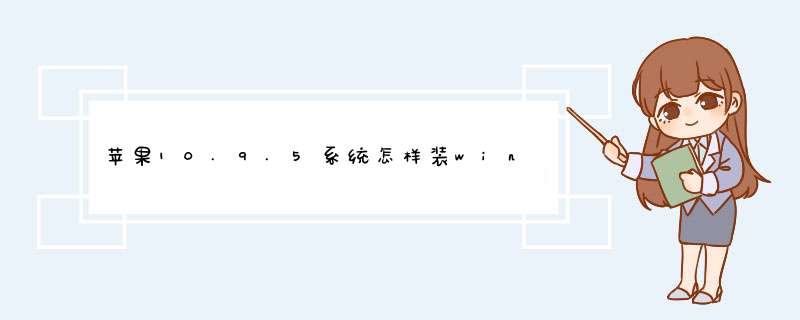
解决方法
1、进入苹果系统,左上角——前往——实用工具——BootCamp 助理,然后选择 继续,见图片
2、选第二项,从Apple下载最新的windows支持软件,此为苹果电脑的win7驱动
根据网速大概20分钟,别着急,注意路径(装好win7后要安装此驱动,可以下到U盘上);
3、如果使用的苹果电脑有光驱,请把安装盘插入光驱内;
如果电脑没有光驱,请将USB外置光驱连接电脑,插入安装盘;
4、选第三项,安装win7或者更高版本,下一步;
5、划分win7系统和mac系统空间大小,可以均等分割,也可以根据自己的使用习惯分;
6、点击安装,系统会分区,然后系统会自动重启,进入win7安装界面,根据提示 *** 作(如果提示:请使用64位安装系统、或者重启后显示no bootable device--insert boot disk and press any key,说明安装盘有问题,请换一张盘)
7、选择自定义——选择分区BOOTCAMP(千万选对了,千万别把mac系统给格式化了)——驱动器选项 高级——格式化——确定
然后就开始装系统了,大概需要30分钟,之间会重启多次,然后就进入系统了,win7就装好了
应用程序 >实用工具中找到Boot Camp助理,右键显示包内容,进入Contents文件夹,把Info.plist文件复制到桌面,打开编辑
1,在<key>DARequiredROMVersions</key>
替换Boot ROM版本
以本机为例:MBP81.0047.B27
应该在倒数第三行替换为: <string>MBP81.0047.B27</string>
2.在<key>PreUSBBootSupportedModels</key>字段替换型号标识符
3.修改<key>PreUSBBootSupportedModels</key>为<key>USBBootSupportedModels</key>,保存并替换回原来的文件
最关键的一步
4.打开终端,输入:
sudo codesign -fs - /Applications/Utilities/Boot\ Camp\ Assistant.app/
这时可能会提示安装,安装完之后再输入一次命令,输入密码,完成。
电脑型号信息查询方法
关于本机-更多信息-系统报告
安装步骤如下:1、mac下载一个纯净版的win7 iso随便放在那个目录下都可以
2、分区,可以在mac系统的盘里分一部分出来装,用系统自带的磁盘工具,至少分30G出来,分成MS-DOS(FAT)格式。
3、准备好一个8G或以上的优盘,格式化后插入mac
4、打开BootCamp助理,勾选前面两个“创建win7或者更高版本的安装盘”和“从apple下载最新的支持win的软件”,然后继续,就是等待,不需要做任何事。
5、等制作完成后重启电脑,按住option不放,进入启动硬盘选择,选择优盘那个win7图标启动,然后就跟装win的步骤一样了,进去再把刚刚格式化过的盘再格式成NTFS。
6、然后每次重启的时候都要按住option,进入win。
7、装好后进入win7,打开优盘,里面有个win的驱动,叫什么我忘记了,然后进去安装后就把所有的驱动都安装完了。
8、激活win7
望采纳!
欢迎分享,转载请注明来源:内存溢出

 微信扫一扫
微信扫一扫
 支付宝扫一扫
支付宝扫一扫
评论列表(0条)